
-
tp-link物联摄像头app
-
大小:94.93M
更新时间:25-11-28
系统:Android
版本:v5.11.21.1795

大小:94.93M
更新时间:25-11-28
系统:Android
版本:v5.11.21.1795
tp-link物联摄像头app是一款安全防御监控系统的应用,随着官方的迭代版本更新,软件已经正式改名为“tplink物联”。app可以很好的配合TP LINK官方旗下的监控摄像头所使用,轻松实现远程监控画面预览、录像、截图、语音对讲、云台控制、视频分享及录像回放等功能,隐蔽角落无处可藏。有了它,只需通过手机即可轻松看到想看到的每一个角落,不论是安装在公司还是家里都是非常不错的,让一切尽在你的掌控范围内。软件拥有创新智能红外切换算法,可以根据环境光线变化自动切换红外滤光片,白天滤除杂光,夜晚保证红外通光,昼夜监控不间断,还采用了TP-LINK智能宽动态技术,即使在亮暗差异较大的环境中,也能得到完整清楚的图像细节,让你足够安心、放心。
远程监控:手机远程实时监控,随时截图、录像!
多路监控:同时管理多个摄像头,全方位、多视角!
智能排列存储文件,查找方便!
文件查找:智能排列存储文件,查找方便!
录像回放:提供录像功能,将视频保存到手机,随时回放!
一、添加有二维码的摄像头
复位摄像头,使其指示灯变为红绿交替闪烁。登录TP-LINK安防APP,点击设备主界面右上角【+】,扫描摄像头背面的二维码:
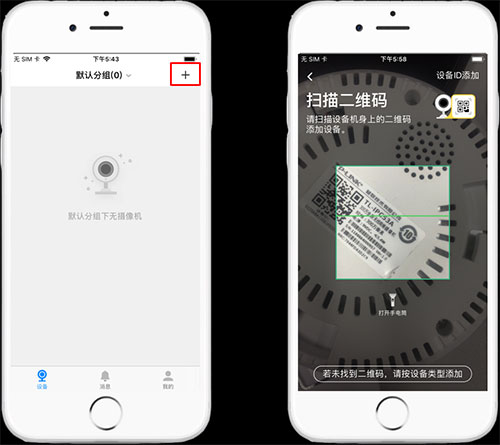
扫码成功后,按照向导输入Wi-Fi密码进行声波配置,配置完成后即可在设备列表查看摄像头;
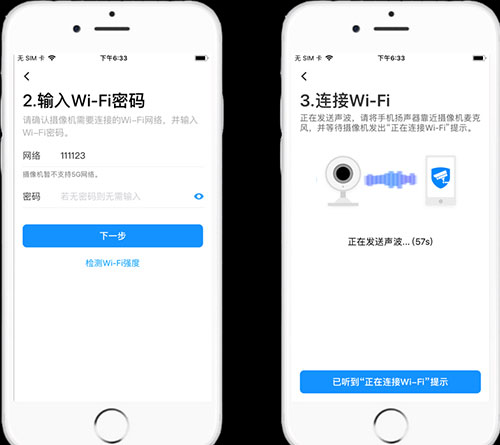
二、添加没有二维码的无线摄像头
对于一些没有二维码或不方便扫描二维码的无线摄像头可按设备类型添加。在扫描二维码的下方点击按设备类型添加,选择【无线网络摄像机】进行配置

连接摄像头Wi-Fi(以TP-LINK_IPC为开头的Wi-Fi),点击【下一步】选择需要连接的Wi-Fi,输入密码即可成功添加设备;
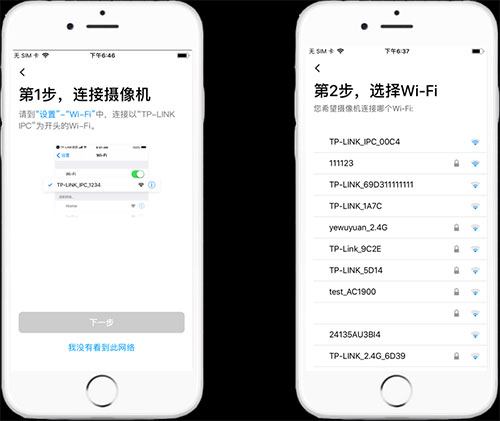
添加有线摄像头/录像机
有线摄像头连入互联网后,将手机接入同一个局域网,在按设备类型添加中选择【有线网络摄像机】或【网络视频硬盘录像机】,手机将会搜索到同一个局域网中的摄像头或录像机,点击【添加】,输入密码即可添加成功
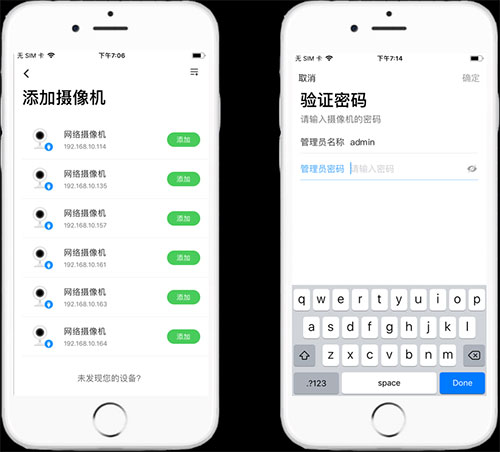
ICR红外滤片自动切换,昼夜无缝监控
TP-LINK创新智能红外切换算法,根据环境光线变化自动切换红外滤光片,白天滤除杂光,夜晚保证红外通光,昼夜监控不间断。
智能宽动态,提升背光画质
采用TP-LINK智能宽动态技术,在亮暗差异较大的环境中,也能得到完整清楚的图像细节。
智能3D数字降噪,低照环境更清晰
利用智能3D数字降噪技术,自动滤除低照环境下的噪点,保证画面质量。
ROI功能,提高关键区域清晰度
技术可提升关键区域编码清晰度,保证关键区域细节不遗漏。
智能移动侦测,自动录像、告警
支持多达128个自定义监控区域划定,智能监控区域内的移动目标,自动录像、告警,确保监控区域安全。
码流技术,保证本地和远程同时流畅清晰的网络监控
支持三种码流同时输出:主码流500万高清画面,适合本地存储回放;子码流标清画面,适合手机移动端远程监控;第三码流高清画面,适合低带宽情况下监控。
网穿透,随时监控
支持移动/联通/电信/长城宽带/天威视讯/鹏博士等运营商,支持Wi-Fi/2G/3G/4G网络,无论身处何方,拿出手机就能实时监控!
1、添加通道时,提示”设备离线“?
答:请按照第2步指导,检查NVR的网络参数,务必配置正确的IP地址、网关以及DNS地址,确保可以正常上网。如果不确定网段,将NVR设置为动态IP。
2、第二部、第三部手机如何添加?
答:其他手机均下载安装安防APP,登录NVR上已经登录好的TP-LINK ID,即可预览。
3、如何远程回放视频?
答:请点击APP页面左上角”菜单”>“录像回放”,在回放页面操作。如果您的APP没有找到回放,请下载最新版本的APP。
4、设备不在跟前,无法扫描二维码?
答:请使用NVR的管理IP地址登录WEB界面,在设置>网络>DDNS中登录TP-LINK ID,然后打开APP即可自动发现通道,添加后即可观看。
5、添加通道后无法预览,提示”连接失败“?
答:请确保在NVR上可以正常预览该通道的视频画面,其次保证NVR网络参数正确。如果依旧连接失败,请尝试将NVR更新到最新软件。
6、没有NVR,如何远程?
答:如果没有NVR,目前不支持进行远程。
v5.11.21.1795版本
优化系统性能,体验更顺畅。
应用信息
其他版本
TP-LINK安防appv5.11.21.1795安卓版大小:94.93M时间:2025-11-28查看
同类热门
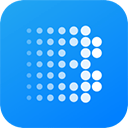 博联智能BroadLink app
博联智能BroadLink app
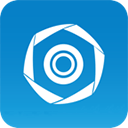 移康叮咚app
移康叮咚app
 HaWoFit app
HaWoFit app
 soundcore app最新版
soundcore app最新版
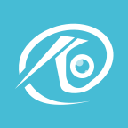 小鹰看看监控app
小鹰看看监控app
 KYOCERA Print app
KYOCERA Print app
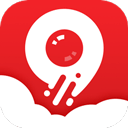 juan九安监控软件
juan九安监控软件
 元力fun app
元力fun app
猜你喜欢
类似软件
热门标签
网友评论0人参与,0条评论
最新排行

广汽丰田行车记录仪app(GTMC DVR)18.75Mv1.5.6安卓版 找不到广汽丰田行车记录仪app?因为其应用程序叫GTMC DVR,这是配合广汽丰田WLAN版行车记录仪使用的一款手机app,通过WLAN和行车记录仪建立连接后,可以便捷访问行车记录仪,实现实时视频观看、照片、紧急录像下载、参数设置等操作,是行车安全
查看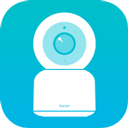
荣耀智能摄像机app42.52Mv1.0.0.182安卓版 工作在外,但又担心家里有老人或孩子的,出门在外总会担心他们在家会不会有事。再比如独居人士出门后,房屋财产安全的守护,这时就可以将家中的摄像机与管理软件相配合,用来随时查看家中情况,安心程度就会大大提高。荣耀智能摄像机app是专为荣耀小哨兵智能摄像机
查看
科龙空调遥控器手机版(科龙智能空调app)7.82Mv5.0.5安卓版 科龙空调手机万能遥控器是一款智能遥控空调的软件,也叫科龙智能空调app,是科龙空调旗下的官方手机应用,科龙官方将产品分为睡眠王、除湿王、双效王、酷K系、炫L系、爽Q系八大类,而软件都是可以适用的,让你轻松控制家里的智能产品。通过软件,用户可以很清楚
查看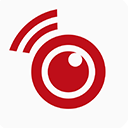
fitcam行车记录仪app20.44Mv2.1.0安卓版随着社会经济的发展,汽车现在越来越大众化,因此这里也是给大家带来了fitcam行车记录仪app,这是一款功能十分强大的车载软件,不仅功能强大而且还具有很大的实用性,广角镜头、历史记录查询等功能一应俱全,充分的满足用户们的各个需求,从而深深的受到广大玩家们
查看需要授予该应用的权限
+访问外部存储 访问外部存储的权限 ------------------------------------- 写入外部存储 允许程序写入外部存储,如SD卡上写文件 ------------------------------------- 挂载文件系统 挂载、反挂载外部文件系统 ------------------------------------- 访问网络 访问网络连接,可能产生GPRS流量 ------------------------------------- 读取电话状态 访问电话状态 ------------------------------------- 拍照权限 允许访问摄像头进行拍照 ------------------------------------- 使用闪光灯 允许访问闪光灯 ------------------------------------- 使用振动 允许振动 ------------------------------------- 改变网络状态 改变网络状态如是否能联网 ------------------------------------- 改变WiFi状态 改变WiFi状态 ------------------------------------- 获取网络状态 获取网络信息状态,如当前的网络连接是否有效 ------------------------------------- 获取WiFi状态 获取当前WiFi接入的状态以及WLAN热点的信息 ------------------------------------- 改变配置 允许当前应用改变配置,如定位 ------------------------------------- 录音 录制声音通过手机或耳机的麦克 ------------------------------------- 读取联系人 允许应用访问联系人通讯录信息 ------------------------------------- 读取系统日志 读取系统底层日志 ------------------------------------- 获取精确位置 通过GPS芯片接收卫星的定位信息,定位精度达10米以内 ------------------------------------- 获取粗略位置 通过WiFi或移动基站的方式获取用户错略的经纬度信息,定位精度大概误差在30~1500米 ------------------------------------- 获取任务信息 允许程序获取当前或最近运行的应用 ------------------------------------- 设置调试程序 设置调试程序,一般用于开发 ------------------------------------- 显示系统窗口 显示系统窗口 ------------------------------------- 访问账户Gmail列表 访问GMail账户列表 ------------------------------------- 使用证书 允许程序请求验证从AccountManager ------------------------------------- 管理账户 允许程序管理AccountManager中的账户列表 ------------------------------------- 读写系统设置 允许读写系统设置项 ------------------------------------- 唤醒锁定 允许程序在手机屏幕关闭后后台进程仍然运行 ------------------------------------- 禁用键盘锁 允许程序禁用键盘锁 ------------------------------------- 改变WiFi多播状态 改变WiFi多播状态 ------------------------------------- 访问定位额外命令 允许程序访问额外的定位提供者指令 ------------------------------------- 挂载文件系统 挂载、反挂载外部文件系统 ------------------------------------- 开机自动允许 允许程序开机自动运行 -------------------------------------